8 formas de apagar y reiniciar el iPhone 13, 13 Mini, 13 Pro o 13 Pro Max
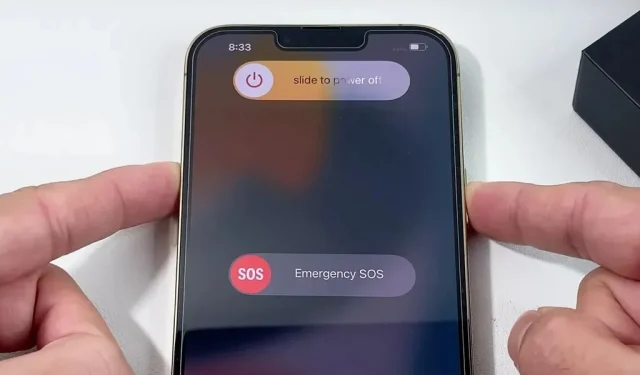
Hay varias formas de encender y apagar su iPhone 13, 13 mini, 13 Pro o 13 Pro Max, pero puede ser confuso ya que estos métodos apagarán, encenderán, reiniciarán o forzarán el reinicio del dispositivo.
Si ha estado usando teléfonos inteligentes Apple durante bastante tiempo, es probable que ya sepa cómo apagar y reiniciar un iPhone que no tiene un botón de inicio. Sin embargo, si es nuevo en el ecosistema de Apple, familiarizarse con el proceso en iOS 15 puede llevar un tiempo en un iPhone 13, 13 mini, 13 Pro o 13 Pro Max.
Cuando es nuevo en el iPhone, puede suponer que puede apagar el modelo de iPhone 13 manteniendo presionado el botón lateral, también llamado botón de encendido por algunos, pero está equivocado. Esto solo activa Siri. Usar los botones de hardware de tu iPhone 13, iPhone 13 mini, iPhone 13 Pro o iPhone 13 Max para apagarlo es un poco más complicado.
Saltar a la sección:
- Apaga con los botones de tu iPhone
- Apaga usando la aplicación de configuración de tu iPhone
- Enciende la energía con los botones de tu iPhone
- Encienda la alimentación con un cable Lightning
- Encender con un cargador inalámbrico
- Forzar reinicio usando los botones de tu iPhone
- Reinicie su iPhone con AssistiveTouch.
- Reiniciar iPhone con control de voz
Apaga usando los botones de tu iPhone
Manteniendo presionado el botón lateral del modelo de iPhone 13 no verá el menú de apagado. En cambio, activa Siri o no hace nada si ha desactivado el acceso directo de Siri. Entonces, para apagar y reiniciar el iPhone usando sus botones de hardware, tiene dos opciones, como se muestra a continuación. Recuerda que solo apagarán tu iPhone, no lo reiniciarán. Consulte las Opciones 6-8 a continuación para saber cómo restablecer el iPhone.
Sin emergencia SOS e identificación médica
- Presione el botón para subir el volumen una vez.
- Justo después de eso, presione el botón para bajar el volumen una vez.
- Inmediatamente después de eso, mantenga presionado el botón lateral.
- Suelte cuando vea el menú de apagado.
- Deslice el dedo hacia la derecha en la diapositiva para apagar el interruptor.
- Espere unos 30 segundos para que el iPhone se apague.
Esta configuración puede ser más larga, pero no mostrará la identificación médica (si está configurada) y los botones SOS de emergencia debajo del interruptor de encendido. Para volver a encender el iPhone, consulte las Opciones 3-5 a continuación. Si cambia de opinión antes de usar el interruptor Deslizar para apagar, deberá ingresar su código de acceso para desbloquear su iPhone y reactivar Face ID.
Con SOS de emergencia e identificación médica
- Mantenga presionado el botón lateral y uno o ambos botones de volumen al mismo tiempo.
- Suelte cuando vea el menú de apagado.
- Deslice el dedo hacia la derecha en la diapositiva para apagar el interruptor.
- Espere unos 30 segundos para que el iPhone se apague.
Esta opción es más corta pero muestra la identificación médica (si está configurada) y los interruptores SOS de emergencia debajo del interruptor de encendido. Para volver a encender el iPhone, consulte las Opciones 3-5 a continuación. Al igual que con la otra opción, deberá ingresar su contraseña para desbloquear su iPhone y reactivar Face ID si cambia de opinión antes de usar el interruptor «deslizar para apagar».
Apaga usando la aplicación de configuración de tu iPhone
Si no desea presionar ningún botón, también puede apagar su modelo de iPhone 13 desde la aplicación Configuración. Vaya a Configuración -> General, luego desplácese hacia abajo y haga clic en el botón azul Apagar. También puede buscar y seleccionar «Apagar» en la herramienta de búsqueda en la configuración para llegar allí.
El menú de apagado aparecerá como el primer método de la Opción 1. Deslice hacia la derecha el interruptor Deslizar para apagar, luego espere unos 30 segundos para que el iPhone se apague. Del mismo modo, si cambia de opinión antes de usar el interruptor deslizante para apagar, deberá ingresar su contraseña para desbloquear su iPhone y reactivar Face ID.
Para volver a encender el iPhone, consulte las Opciones 3-5 a continuación. Desafortunadamente, no puede reiniciar su iPhone, es decir, apagarlo y encenderlo automáticamente usando el elemento de menú «Configuración». Para hacer esto, pruebe las opciones 6-8 a continuación.
Enciende la energía con los botones de tu iPhone.
Si apagó el modelo de iPhone 13 como se muestra arriba, deberá encender el dispositivo manualmente cuando lo necesite. Para hacer esto, simplemente mantenga presionado el botón lateral hasta que aparezca el logotipo de Apple. También puede presionar el botón lateral una vez para obtener el mismo efecto. Luego, cuando aparezca la pantalla de bloqueo, ingrese su contraseña para desbloquear su iPhone y activar Face ID.
Fuente de alimentación con cable Lightning
Otra forma de encender tu modelo de iPhone 13 es conectándolo a una fuente de alimentación. Use el cable USB-C a Lightning para conectarlo a un adaptador de corriente, un banco de energía portátil o una computadora en funcionamiento. Después de unos segundos, debería ver el logotipo de Apple y su iPhone se abrirá en la pantalla de bloqueo donde deberá ingresar su contraseña para desbloquearlo y activar Face ID.
Imagen de Justin Meyers/Gadget Hacks
fuente de alimentación con un cargador inalámbrico.
No necesita un cable USB-C a Lightning para encender su iPhone automáticamente; un cargador inalámbrico servirá. Simplemente conecte su iPhone a un cargador Apple MagSafe, un cargador Apple MagSafe Duo, una batería Apple MagSafe o un cargador inalámbrico con certificación Qi de otra compañía. Después de unos segundos, debería ver el logotipo de Apple y su iPhone se abrirá en la pantalla de bloqueo donde deberá ingresar su contraseña para desbloquearlo y activar Face ID.
Imagen de Justin Meyers/Gadget Hacks
forzar el reinicio usando los botones de tu iPhone
Si su modelo de iPhone 13 está congelado, funciona mal o no se puede apagar o encender usando una de las opciones anteriores, intente un reinicio forzado (también conocido como reinicio completo). No es un restablecimiento de fábrica, por lo que no borrará nada, excepto quizás los datos que se estaban procesando mientras su iPhone no respondía.
Todo lo que hace un reinicio forzado es hacer que su iPhone se apague y vuelva a encender cuando todo lo demás falla, y lo hace a nivel de hardware, a diferencia del nivel de software que usan las otras opciones anteriores.
Para forzar el reinicio de su iPhone, presione rápidamente el botón Subir volumen, presione rápidamente el botón Bajar volumen y luego presione y mantenga presionado el botón lateral hasta que aparezca el logotipo de Apple en la pantalla. Cuando la pantalla se vuelve negra, el logotipo de Apple suele tardar entre 5 y 10 segundos en aparecer. Cuando termine, su iPhone se abrirá en la pantalla de bloqueo, donde deberá ingresar su contraseña para desbloquearlo y activar Face ID.
Reinicie su iPhone con AssistiveTouch.
El reinicio forzado es la única opción de reinicio o reinicio descrita anteriormente para el modelo de iPhone 13, ya que se apagará y encenderá automáticamente. Sin embargo, esto no se recomienda a menos que su iPhone tenga problemas. Esto se debe a que un reinicio forzado corta abruptamente la energía de su iPhone en lugar de dejar que el software realice el procedimiento de apagado estándar.
La mejor manera de reiniciar su iPhone es con AssistiveTouch, que realmente puede ahorrarle tiempo en comparación con el uso de la combinación de apagado y encendido anterior.
Vaya a Configuración -> Accesibilidad -> Pantalla táctil -> AssistiveTouch y active el interruptor AssistiveTouch. Aparecerá un círculo en su pantalla y cuando haga clic en él, le dará un conjunto de controles del dispositivo.
Ahora haga clic en el círculo y vaya a «Dispositivo» -> «Avanzado» -> «Reiniciar». Después de hacer clic en «Reiniciar», aparecerá una ventana emergente de confirmación; haga clic en «Reiniciar» para reiniciar su iPhone.
El problema con AssistiveTouch es que su ícono permanece en la pantalla pase lo que pase, y a la mayoría de las personas no les gusta, incluso cuando desaparece para que no se note. Además, es difícil activar y desactivar AssistiveTouch una y otra vez en la configuración. Para solucionar este problema, puede agregar AssistiveTouch como acceso directo de accesibilidad.
Vaya a Configuración -> Accesibilidad -> Accesibilidad Acceso rápido. En la lista de características, haga clic en AssistiveTouch para agregar una marca de verificación azul al lado. Todo lo que tiene que hacer ahora es hacer triple clic en el botón lateral para que el círculo AssistiveTouch aparezca y desaparezca en cualquier momento. Sin embargo, deberá seleccionar «AssistiveTouch» en el menú de acciones si ha marcado más de AssistiveTouch en la lista.
Otra forma, aunque más lenta, es deslizar hacia abajo el Centro de control, tocar el ícono de Accesibilidad y luego AssistiveTouch. Si no ve el ícono de accesibilidad, vaya a Configuración -> Centro de control y agréguelo.
Si prefiere usar un atajo de accesibilidad para una función diferente, hay otra forma de alternar rápidamente AssistiveTouch: usando Back Tap. Vaya a “Configuración”-> “Accesibilidad”-> “Toque”-> “Presione atrás”. Luego seleccione «Doble toque» o «Triple toque» y asígnele «AssistiveTouch». Luego toque la parte posterior de su iPhone dos o tres veces, según lo que elija, y debería activar AssistiveTouch.
Reinicie su iPhone con control de voz.
Si te da pereza usar los botones o AssistiveTouch, hay una manera de restablecer tu modelo de iPhone 13 sin siquiera tocarlo: esa es la magia del control por voz. Con el control por voz, puede reiniciar su iPhone con un simple comando de voz. Para ser claros, el control por voz no es Siri. De hecho, Siri no puede reiniciar o apagar su dispositivo.
Vaya a Configuración -> Accesibilidad -> Control de voz, luego active Control de voz. Si lo está encendiendo por primera vez, siga primero las instrucciones en la pantalla. Una vez que haga eso, verá un ícono de micrófono azul en la barra de estado. Esto significa que su iPhone está escuchando y listo para recibir comandos de voz.
Ahora diga «reiniciar dispositivo» y su iPhone responderá de inmediato brindándole un mensaje de confirmación como en la opción 7 anterior; haga clic en Recargar.
- No te pierdas: usa el comando de voz secreto para desbloquear tu iPhone
Consejo. Después de completar el proceso de configuración del control por voz, puede activar y desactivar el control por voz con Siri. Simplemente diga «Oye, Siri, enciende el control por voz» o «Oye, Siri, apaga el control por voz». También puedes usar el botón lateral con una presión prolongada para activar Siri si no quieres decir «Oye, Siri».
Deja una respuesta